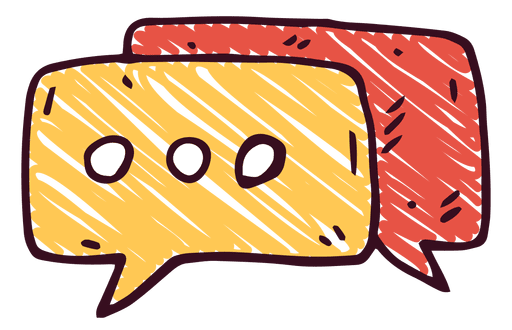728x90
반응형
컴퓨터 활용에 대한 글
컴퓨터 활용에 대한 글을 작성할 때 좀 더 시각적으로 이해하기 쉬웠으면 하는 부분이 있었습니다. 그냥 그림으로 설명하거나 하는 것은 조금 이해하기 힘들기도 하고 이미지를 보고 하나씩 타이핑하는 것도 고마운 정보지만 귀찮은 작업이었습니다. 글을 제공하는 사람도 글을 제공받는 사람도 보기 편하게 작성하기 위한 서식을 만들어 보았습니다.
명령프롬프트 서식
PC에서 cmd를 실행하여 확인되는 기본 프롬프트 모습입니다.
| x | ||||||
| Microsoft Windows [Version 10.0.19045.3803] (c) Microsoft Corporation. All rights reserved. C:\Users\Hyun> |
||||||
아래 코드를 활용하여 자신에게 맞게 수정하여 사용하세요.
<table style="border-collapse: collapse; width: 100%; max-width: 600px; font-size: 13px;" border="1" data-ke-align="alignLeft" data-ke-style="style16">
<tbody>
<tr bgcolor="#f2f2f2">
<td style="width: 79%; border-right: hidden;" colspan="4">💻 관리자: Windows PowerShell</td>
<td style="width: 7%; text-align: center; border-right: hidden;">-</td>
<td style="width: 7%; text-align: center; border-right: hidden;">ㅁ</td>
<td style="width: 7%; text-align: center;"><b><span style="color: #ee2323;">x</span></b></td>
</tr>
<tr bgcolor="#000">
<td style="width: 99.8583%; color: #d3d3d3;" colspan="7">Microsoft Windows<br />(c) Microsoft Corporation. All rights reserved.</td>
</tr>
</tbody>
</table>두 번째는 윈도우 파워쉘 관리자 모드 모습입니다.
| x | ||||||
| Windows PowerShell Copyright (C) Microsoft Corporation. All rights reserved. 새로운 크로스 플랫폼 PowerShell 사용 https://aka.ms/pscore6 PS C:\Users\Hyun> |
||||||
아래 코드를 사용하여 자신에게 맞게 수정하여 사용하세요.
<table style="border-collapse: collapse; width: 100%; max-width: 600px; font-size: 13px;" border="1" data-ke-align="alignLeft" data-ke-style="style16">
<tbody>
<tr bgcolor="#f2f2f2">
<td style="width: 79%; border-right: hidden;" colspan="4">💻 관리자: Windows PowerShell</td>
<td style="width: 7%; text-align: center; border-right: hidden;">-</td>
<td style="width: 7%; text-align: center; border-right: hidden;">ㅁ</td>
<td style="width: 7%; text-align: center;"><b><span style="color: #ee2323;">x</span></b></td>
</tr>
<tr bgcolor="#012456">
<td style="width: 99.8583%; color: #d3d3d3;" colspan="7">Windows PowerShell<br />Copyright (C) Microsoft Corporation.</td>
</tr>
</tbody>
</table>윈도우 파워쉘 관리자 모드
활용 예시
pip 업그레이드를 하려면 명령 프롬프트를 실행하시고, python -m pip install --upgrade pip를 입력하세요.라는 것을 전달할 때 서식을 활용하여 전달한 모습입니다.
| x | ||||||
| Microsoft Windows (c) Microsoft Corporation. All rights reserved. C:\Users\Hyun> python -m pip install --upgrade pip 입력후 엔터 |
||||||
이렇게 설명하면 조금 더 정확하게 전달할 수 있습니다. 그러니까 설명이 개떡 같아도 찰떡같이 알아들을 수 있는 것이죠. 컴퓨터 활용에 전문적인 지식이 있는 사람은 그냥 알아들을 수 있는 쉬운 말이지만 그렇지 못한 분들에게는 어려운 말일 수 있습니다. 그렇기 때문에 좀 더 쉽게 이해할 수 있는 글을 작성하기 좋은 서식으로 활용하기 좋을 것입니다.
728x90
반응형